Apr
12
2021
Windows实例更新RedHat VirtIO驱动
阿里云的Windows实例支持对云盘在线扩容(即无需重启ECS实例便可以完成扩容云盘)和从操作系统内部获取磁盘序列号。如果您的Windows实例有在线扩容(实例创建时间早于2019年3月30日)或者获取磁盘序列号(实例创建时间早于2020年5月1日)需求,请根据本文描述检查是否需要更新RedHat VirtIO驱动。
背景信息
- 驱动仅支持Windows Server 2008及更高版本操作系统。
- 如果ECS实例的数据盘数量较多,可能需要1~2分钟完成驱动的更新。
操作步骤
Windows实例更新RedHat VirtIO驱动的操作步骤如下。
- 步骤一:检查驱动版本
- 步骤二:下载驱动程序
- 步骤三:更新RedHat VirtIO驱动
步骤一:检查驱动版本
检查驱动版本有以下两种方式。
-
方式一:使用PowerShell检查驱动版本
- 远程连接Windows实例。详情请参见在本地客户端上连接Windows实例。
- 打开CMD命令行窗口。
- 输入powershell进入PowerShell交互界面。
-
输入以下命令检查驱动版本,根据返回信息判断ECS实例是否支持在线扩容。
[System.Diagnostics.FileVersionInfo]::GetVersionInfo("C:\Windows\System32\drivers\viostor.sys")
- 方式二:手动检查驱动版本
根据查询结果,判断是否符合文件版本的要求,并执行不同操作。
| 适用场景 | Red Hat VirtIO SCSI driver版本 | 操作 |
|---|---|---|
| 在线扩容云盘 | 大于等于58011 | 您可以直接在线扩容云盘。具体操作,请参见在线扩容云盘(Linux系统)。 |
| 小于58011 | 请继续下一步。 | |
| 查询序列号 | 大于等于58015 | 您可以直接查看磁盘序列号。具体操作,请参见查看磁盘序列号。 |
| 小于58015 | 请继续下一步。 |
步骤二:下载驱动程序
下载并解压安装包(virtio驱动包),本文后续步骤假设您解压后驱动包所在路径为C:\Users\Administrator\Desktop\virtioDriver。ECS实例的操作系统与解压后文件夹目录的对应关系如下表所示。
| 驱动文件(夹)名称 | 文件(夹)描述 |
|---|---|
| win7 | Windows Server 2008 R2和Windows 7 |
| Wlh | Windows Server 2008 |
| Win8 | Windows Server 2012和Windows Server 2012 R2 |
| win10 | Windows 10、Windows Server 2016、Windows Server 2019及更新版本的Windows Server系统 |
| amd64 | 64位 |
| x86 | 32位 |
步骤三:更新RedHat VirtIO驱动
更新RedHat VirtIO驱动有以下两种方式。
-
方式一:使用pnputil添加和安装驱动
- 打开CMD命令行窗口。
-
运行以下命令添加驱动包。
pnputil -i -a <path to virtio driver inf>请确保您已经将目标.inf文件解压到指定的目录(<path to virtio driver inf>中,例如C:\Users\Administrator\Desktop\virtioDriver\win7\amd64\viostor.inf)。
-
只更新云盘驱动,则运行:
pnputil -i -a C:\Users\Administrator\Desktop\virtioDriver\win7\amd64\viostor.inf -
更新所有RedHat VirtIO相关驱动,则运行:
pnputil -i -a C:\Users\Administrator\Desktop\virtioDriver\win7\amd64\*.inf
-
只更新云盘驱动,则运行:
- 重启ECS实例的操作系统,使驱动更新生效。
- 方式二:手动添加驱动
本公司销售:阿里云、腾讯云、百度云、天翼云、金山大米云、金山企业云盘!可签订合同,开具发票。


 分类:
分类: 已被围观
已被围观 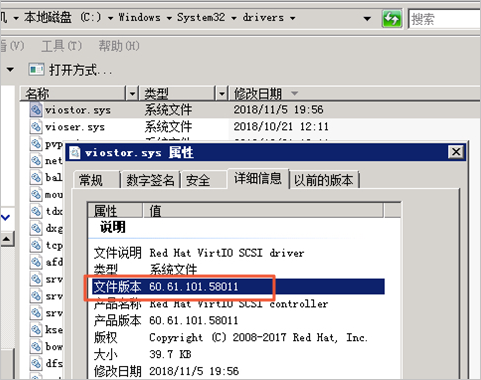
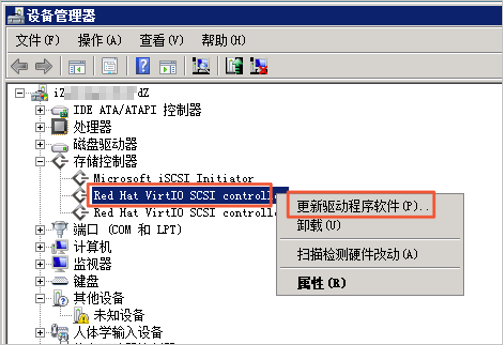












我有话说: